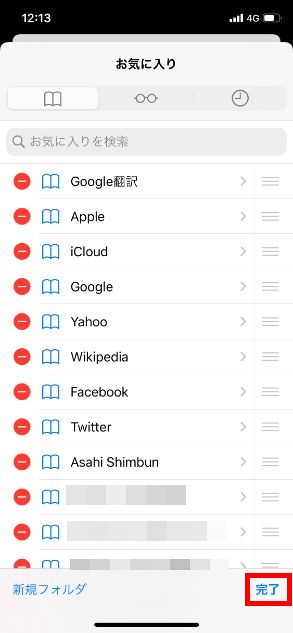iPhoneのsafariで日本語に翻訳する方法
小粋空間 » Apple » iPhone » iPhoneのsafariで日本語に翻訳する方法
iPhoneのsafariで日本語に翻訳する方法を紹介します。
1.翻訳手順
設定の前に翻訳手順を示します。
任意の海外サイトを開いて、URL欄をタップ。
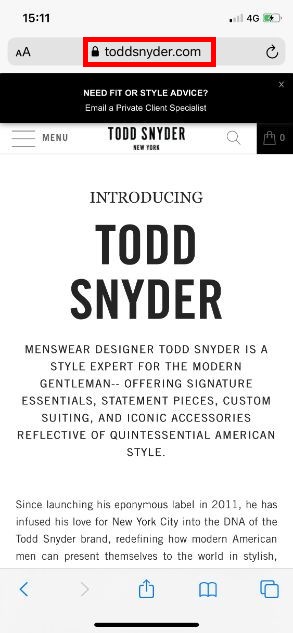
お気に入りの一覧が表示されるので「Google翻訳」をタップ。
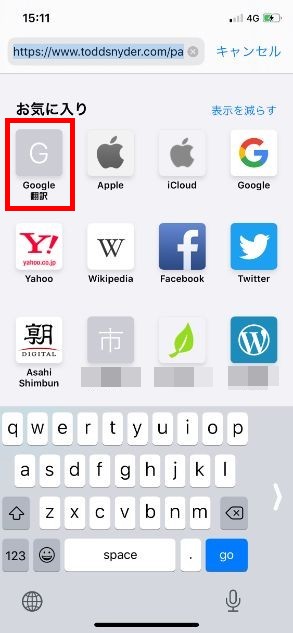
これで翻訳されました。
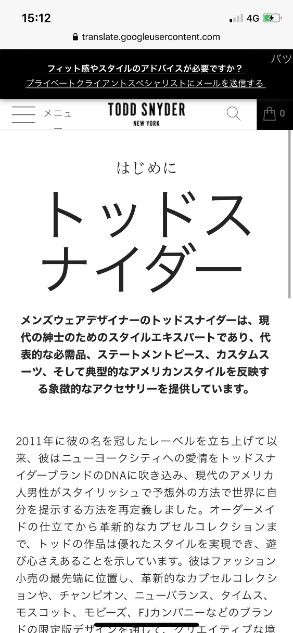
ということで、2枚目のスクリーンショットに表示された「Google翻訳」の設定方法を次項で紹介します。
2.設定方法
まず「Google翻訳」の元になるページを「お気に入り」へ設定します。ここではGoogle検索のページを開き、下にある真ん中のアイコンをタップ。
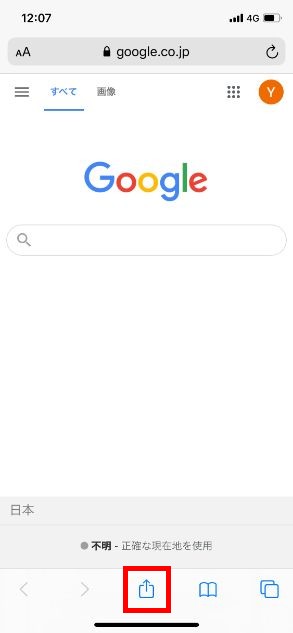
「お気に入りに追加」をタップ。
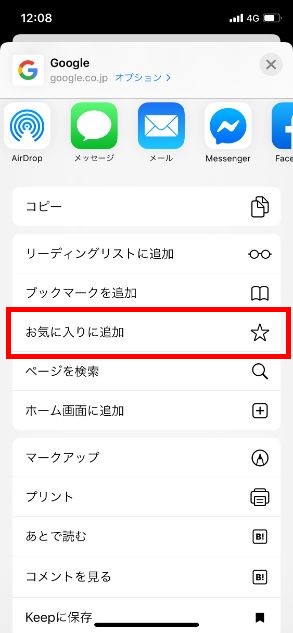
右上の「保存」をタップ。
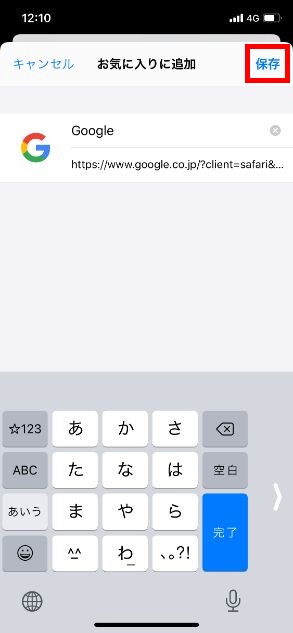
次に、保存したページをGoogle翻訳用の内容に変更します。下にある「ブックマーク」アイコンをタップ
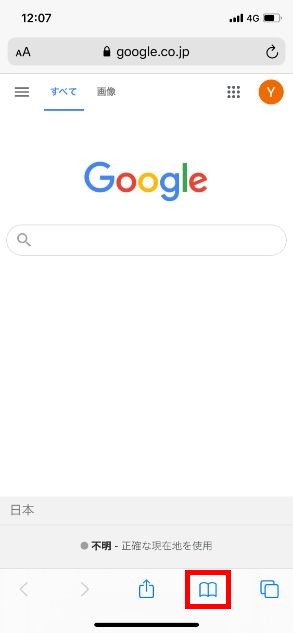
ブックマーク一覧画面が表示されるので、右下の「編集」をタップ。
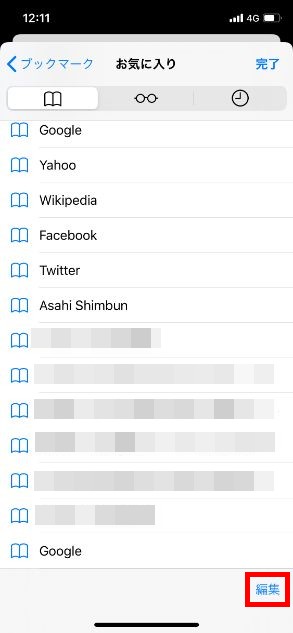
保存した「Google」が一番下に表示されているので、それをタップ。
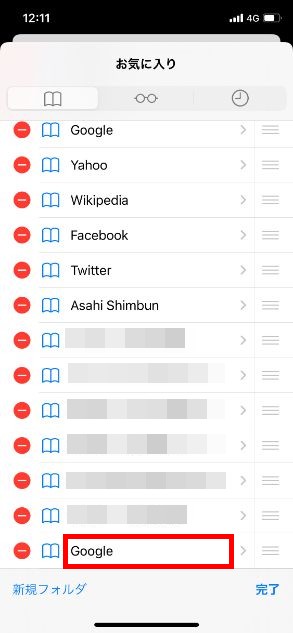
ブックマーク編集画面が表示されるので、名前を「Google翻訳」に変更。
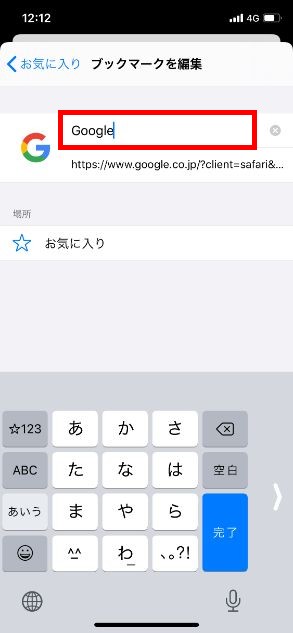
URL欄をタップして、右側の×印をタップ。
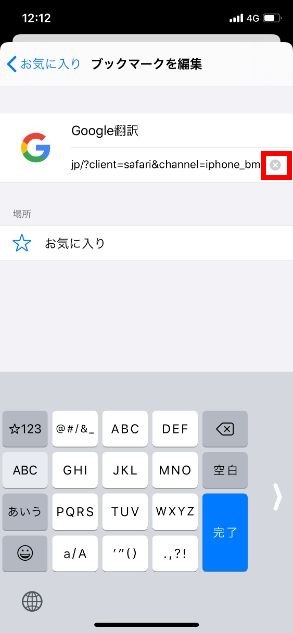
これでURLが削除されるので、タップして下のURLをペーストしてください。
javascript:q=location.href;void(location.href='http://translate.google.com/translate?hl=ja&sl=auto&u='+q);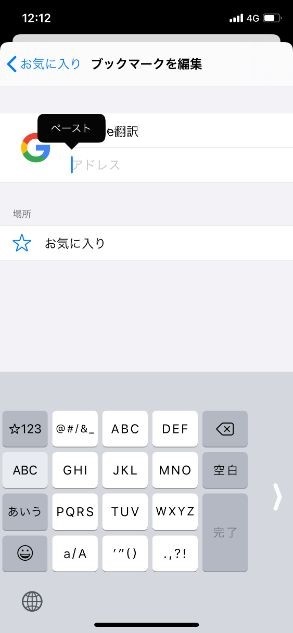
このように表示されたことを確認して、左上の「お気に入り」をタップして前の画面に戻ります。
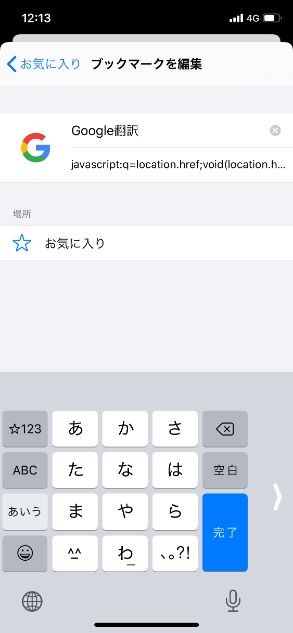
編集した「Google翻訳」の右側にあるアイコンを長押しタップして一番上にドラッグ。
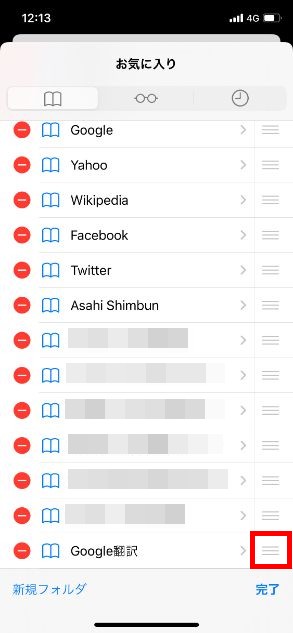
一番上に移動したら、右下の「完了」をタップ。これで設定完了です。